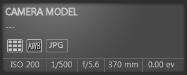
| • | Pour plus d’informations sur l’ajout de balises mot-clé, reportez-vous à la section Ajout de balises mot-clé à des images. |
| • | Pour plus d’informations sur l’ajout de balises de personne, reportez-vous à la section Recherche de personnes figurant sur vos photos. |
| • | Pour plus d’informations sur l’ajout de balises d’emplacement, reportez-vous à la section Ajout d’informations d’emplacement. |
| Pour afficher ou masquer la palette Infos |
|
Espace de travail Gestion de photos
| • | Dans la barre d’outils d’Organiseur, cliquez sur le bouton Informations sur l’image |
| Pour attribuer un classement à une ou plusieurs images |
|
Espace de travail Gestion de photos
| 1 | Sélectionnez une ou plusieurs vignettes. |
|
Cliquez avec le bouton droit de la souris sur une ou plusieurs vignettes sélectionnées, sélectionnez Définir un classement, puis cliquez sur le nombre d’étoiles à attribuer.
|
|
|
Sélectionnez une ou plusieurs vignettes, puis appuyez sur la touche Ctrl en tapant le nombre d’étoiles à attribuer. Par exemple, pour attribuer une étoile, appuyez sur Ctrl + 1.
|
| Pour supprimer le classement d’une image |
|
Espace de travail Gestion de photos
| • | Cliquez avec le bouton droit de la souris sur une vignette, sélectionnez Définir un classement, puis cliquez sur le nombre d’étoiles actuellement attribuées à l’image. Ainsi, pour supprimer le classement d’une image trois étoiles, sélectionnez Définir un classement |
| Pour ajouter une légende à une ou plusieurs images |
|
Espace de travail Gestion de photos
| 1 | Sélectionnez une ou plusieurs vignettes. |
| 2 | Dans la palette Infos, cliquez sur l’onglet Général, puis tapez le texte dans la zone Légende. |
| Pour supprimer une légende d’une ou plusieurs images |
|
Espace de travail Gestion de photos
| 1 | Sélectionnez une ou plusieurs vignettes comportant la même légende. |
| 2 | Dans la palette Infos, cliquez sur l’onglet Général. |
| 3 | Mettez le texte à supprimer en surbrillance dans la zone Légende. |
| 4 | Appuyez sur la touche Suppr. |
| Pour afficher des informations détaillées sur l’image |
|
Espace de travail Gestion de photos
| • | Dans la palette Infos, cliquez sur l’onglet EXIF ou IPTC. |
| Les données EXIF ou IPTC de l’image apparaissent. |
| Remarque : Vous pouvez modifier uniquement les données EXIF ou IPTC qui comportent des champs de saisie. |